Im Bereich der Virtualisierung entwickeln sich derzeit sogenannte Container-Technologien, die eine gekapselte und ressourcenschonende Bereitstellung von Paketen und Abhängigkeiten ermöglichen. Auf einer Hardware können hierdurch diverse Container erstellt werden, die jeweils nur die benötigten Ressourcen enthalten. Ein in einen Container gepacketer Mailserver enthält zum Beispiel nur alle benötigten Pakete für den entsprechenden Anwendungsfall.
Docker stellt diese Technologie bereit und ist derzeit eine der am weitesten verbreiteste Container-Plattform. In dieser Anleitung möchte ich die Installation von Docker und Portainer zur Containerverwaltung beschreiben.
Wir installieren Docker CE (Community Edition), da die Docker EE (Enterprise Edition) ohnehin nicht für Debian verfügbar ist. Zunächst aktualisieren wir unser System.
sudo apt-get update sudo apt-get upgrade
Wir können die Docker Repositories über den Paketmanager von Raspbian beziehen. Die aktuelle Docker-Umgebung holen wir uns jedoch direkt von Docker. Im Anschluss berechtigen wir den Nutzer pi für die Dockergruppe. Das ist wichtig, damit wir Container erstellen und verwalten können.
curl -sSL https://get.docker.com | sh sudo usermod -aG docker pi
Nach der Installation wollen wir Docker natürlich testen. Zunächst überprüfen wir, ob die Installaton erfolgreich war.
docker –version
Euren ersten Container könnt ihr mit dem nachfolgenden Befehl anlegen:
docker run armhf/hello-world
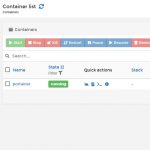
Die Einrichtung von portainer ist denkbar einfach. Wir erstellen zunächst ein Verzeichnis, in dem wir später all unsere Docker-Umgebung und selbsterstellten Container sowie Austauschverzeichnisse organisieren. Danach erstellen wir ein Volume und lassen Portainer auf Port 9000 starten. Dabei referenzieren wir auf das erstellte Volume. Bedenkt, dass die Angabe des Volumes (Option -v) wie folgt funktioniert: -v HOSTPFAD:CONTAINERPFAD . Die Angabe kann absolut oder relativ erfolgen.
mkdir /home/docker cd /home/docker docker volume create portainer_data docker pull portainer/portainer docker run -d -p 9000:9000 –restart always -v /var/run/docker.sock:/var/run/docker.sock -v portainer_data:/data portainer/portainer
Deinstallieren von docker via curl
</p>
<p class="lang:sh decode:true ">#Docker (ältere Versionen) und Abhängigkeiten entfernen</p>
<p class="lang:sh decode:true ">sudo apt-get remove –auto-remove docker</p>
<p class="lang:sh decode:true ">#Docker (neuere Versionen) und Abhängigkeiten entfernen</p>
<p class="lang:sh decode:true ">sudo apt-get purge docker-ce</p>
<p class="lang:sh decode:true ">#Daten entfernen</p>
<p class="lang:sh decode:true ">sudo rm -rf /var/lib/docker</p>
<p class="lang:sh decode:true ">





